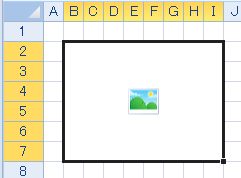
セル型で画像表示ボックスを作成します。
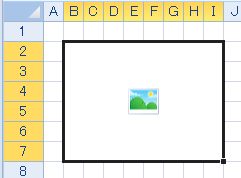
1 セルを選択して[ホーム]→[セル型]のドロップダウンリストから[画像]を選択します。
選択したセルが画像型になります。
画像が表示できるようにセルを選択してください。
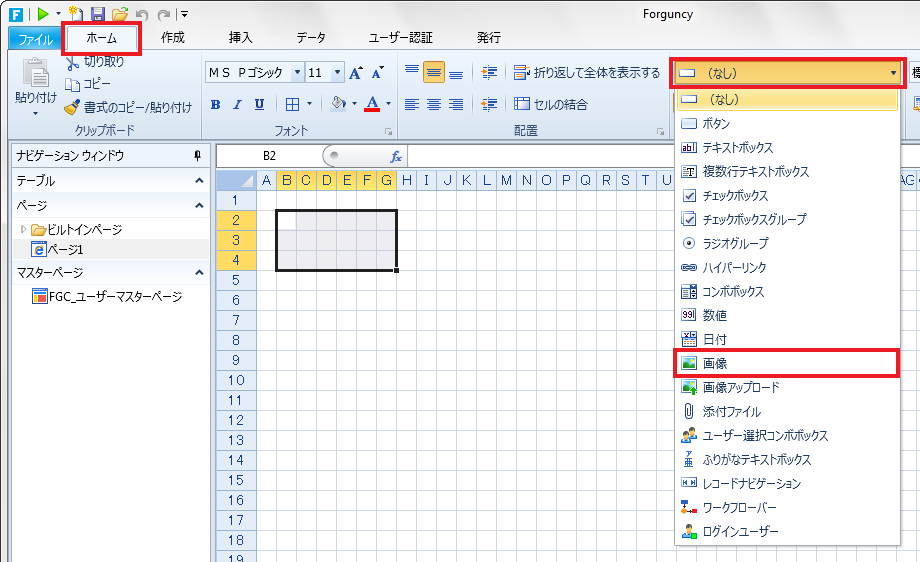
2 右ペインで画像表示ボックスの設定をします。
右ペイン下部の[セル型]タブをクリックして、画像表示ボックスの設定を行います。
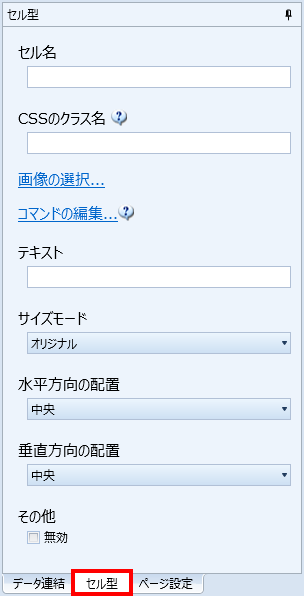
|
画像の選択 |
[画像の選択]をクリックして表示する画像ファイルを選択します。 |
|
コマンドの編集 |
画像をクリックした時に実行されるコマンドを設定します。 |
|
テキスト |
画像の上に表示されるテキストを設定します。 |
|
サイズモード |
選択したセル領域に対して画像をどう表示するかを設定します。 |
|
水平方向の配置 |
選択したセル領域内での画像の水平方向の配置を左/中央/右で設定します。 |
|
垂直方向の配置 |
選択したセル領域内での画像の垂直方向の配置を上/中央/下で設定します。 |
|
無効 |
画像のユーザー操作を無効にして、使用不可能な状態にします。 |
3 必要に応じてデータ連結をします。
セル型の設定とデータの連結 を参照してください。